内容介绍
Cookie是网站为了辨别用户身份,进行会话跟踪而储存在用户本地终端上的数据。它们常用于判定用户是否登录网站,用户自定义设置以及广告定制等用途。然而,随着时间的推移,Cookie可能会累积过多,影响浏览器的性能和隐私安全。因此,定期清理Cookie是很有必要的。本文将详细介绍如何在Chrome浏览器中清除Cookie数据的几种方法,包括通过地址栏工具快速清除特定网站的Cookie、在隐私设置中删除所有或特定网站的Cookie,以及使用开发者工具来清除Cookie。

一、通过地址栏工具快速清除特定网站的Cookie
1.打开需要清除Cookie的网站
首先,打开你需要清除Cookie的网站。例如,如果你要清除微博的Cookie,就打开微博的登录页面。
2.点击地址栏左侧的灰色锁标志
在地址栏的左侧,你会看到一个灰色的小锁标志。点击这个小锁标志。

3.选择“Cookie”选项
在弹出的窗口中,选择“Cookie”选项。这将显示当前网站所使用的所有Cookie。
4.查看并移除特定的Cookie
在这个页面上,你可以看到详细的Cookie列表,包括名称、值、域、路径、过期时间及大小。你可以选中想要移除的Cookie,然后点击下面的“移除”按钮进行删除。你也可以点击“全部清除”来移除该网站的所有Cookie。
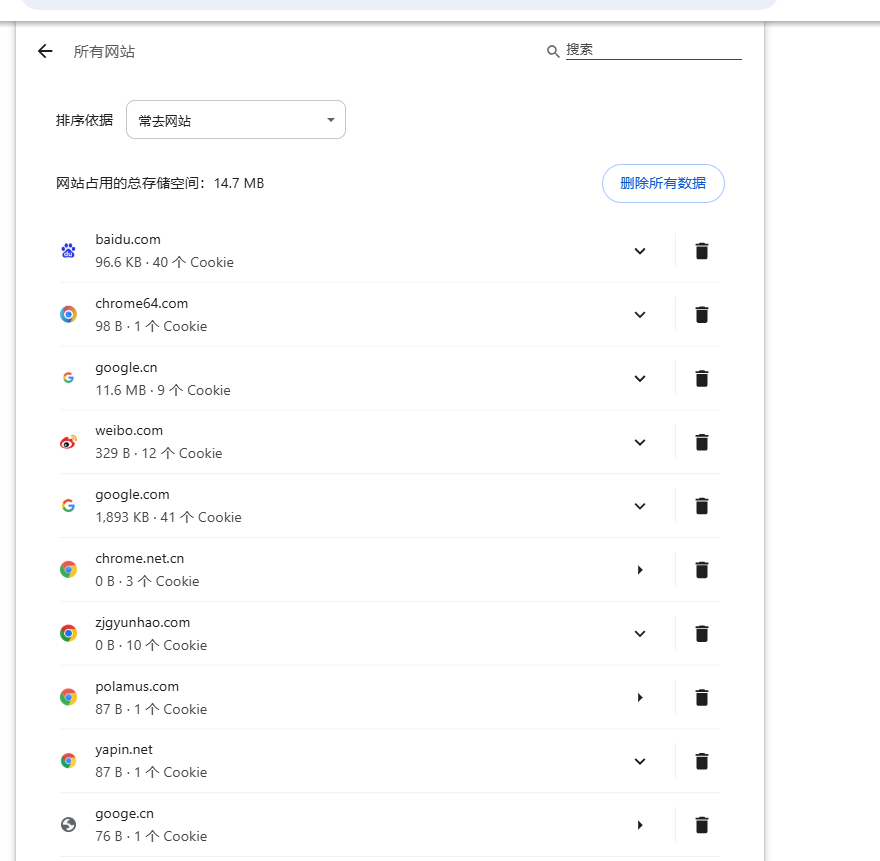
5.刷新网页
完成上述步骤后,刷新网页以确保更改生效。
二、在隐私设置中删除所有或特定网站的Cookie
1.打开Chrome设置页面
点击浏览器右上角的三点菜单图标,然后选择“设置”。
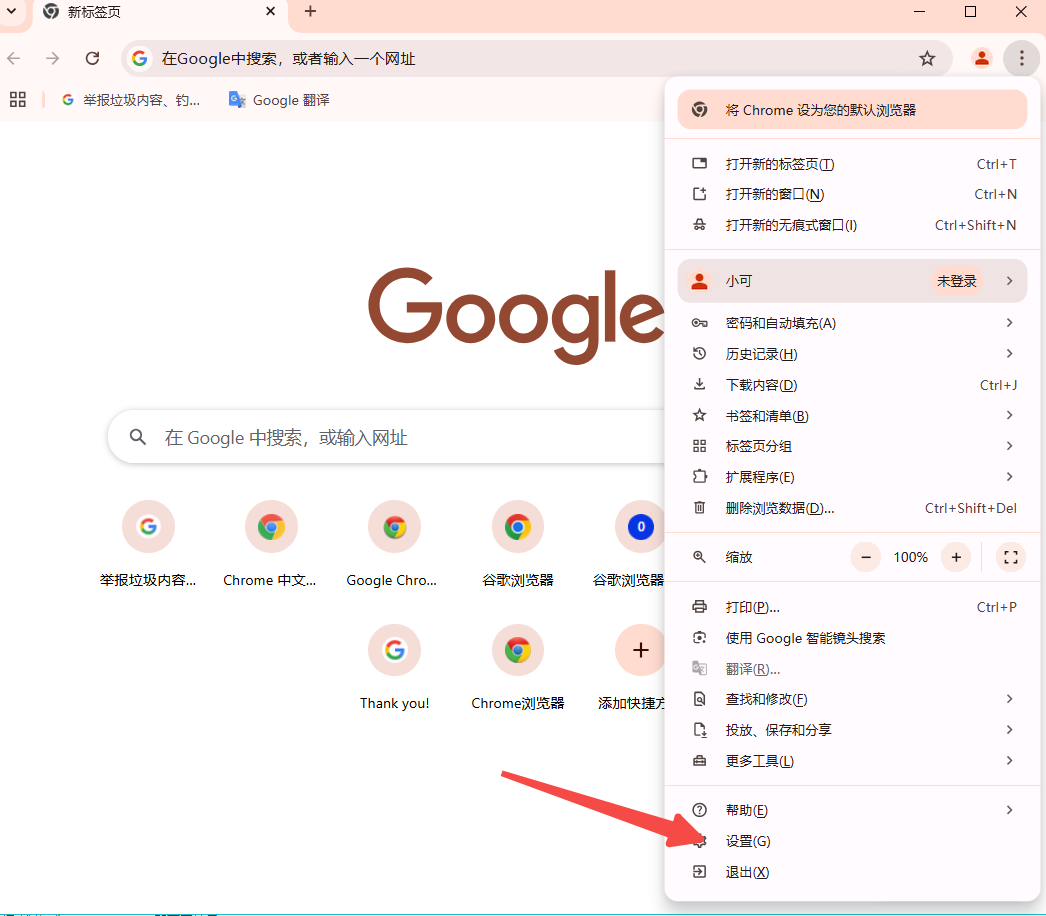
2.进入隐私设置和安全性部分
滚动到“隐私设置和安全性”部分,点击“Cookie及其他网站数据”选项。
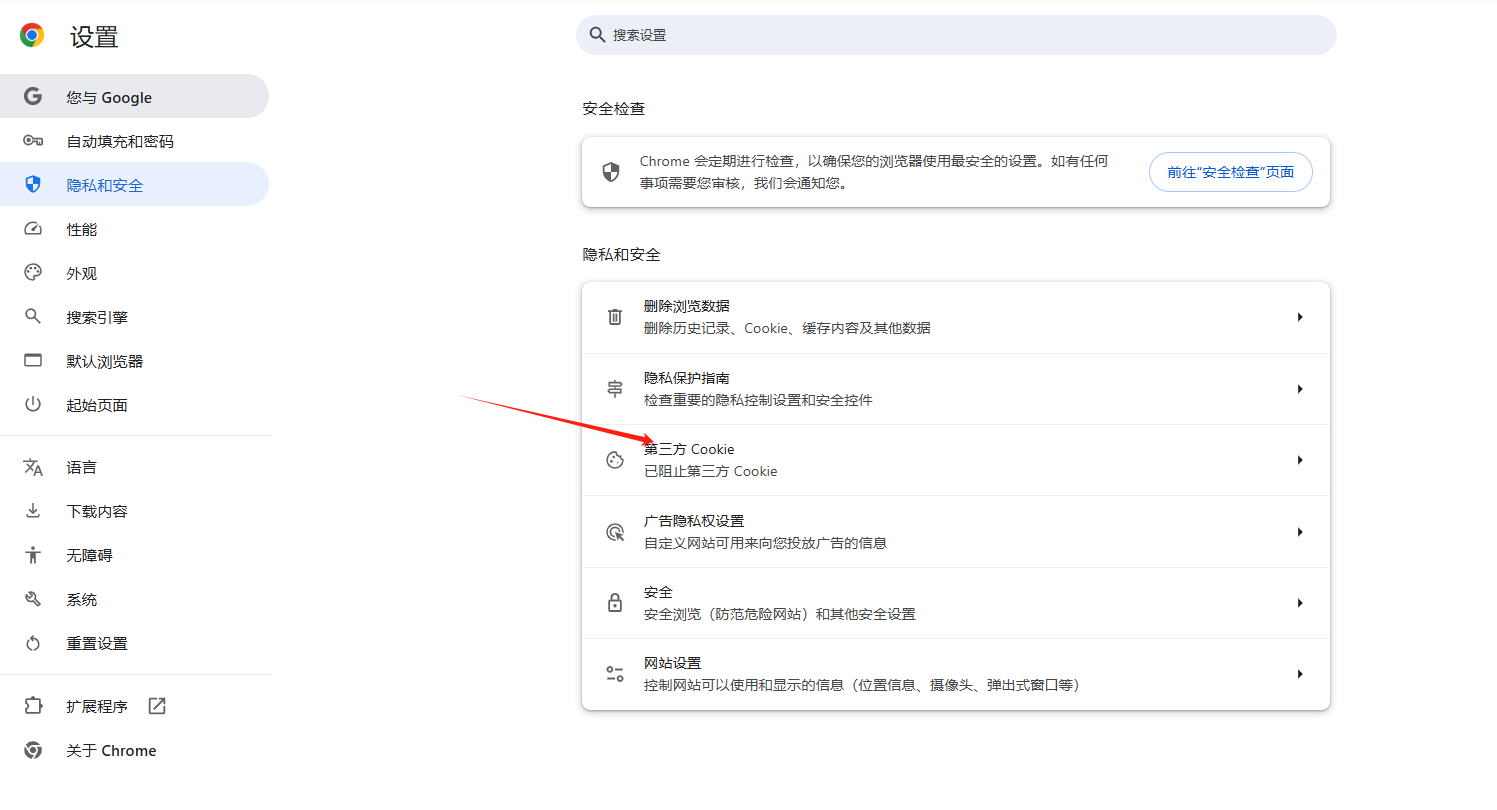
3.查看所有Cookie和网站数据
点击“查看所有Cookie和网站数据”选项。这将打开一个新的标签页,显示所有存储在Chrome中的所有网站的Cookie。
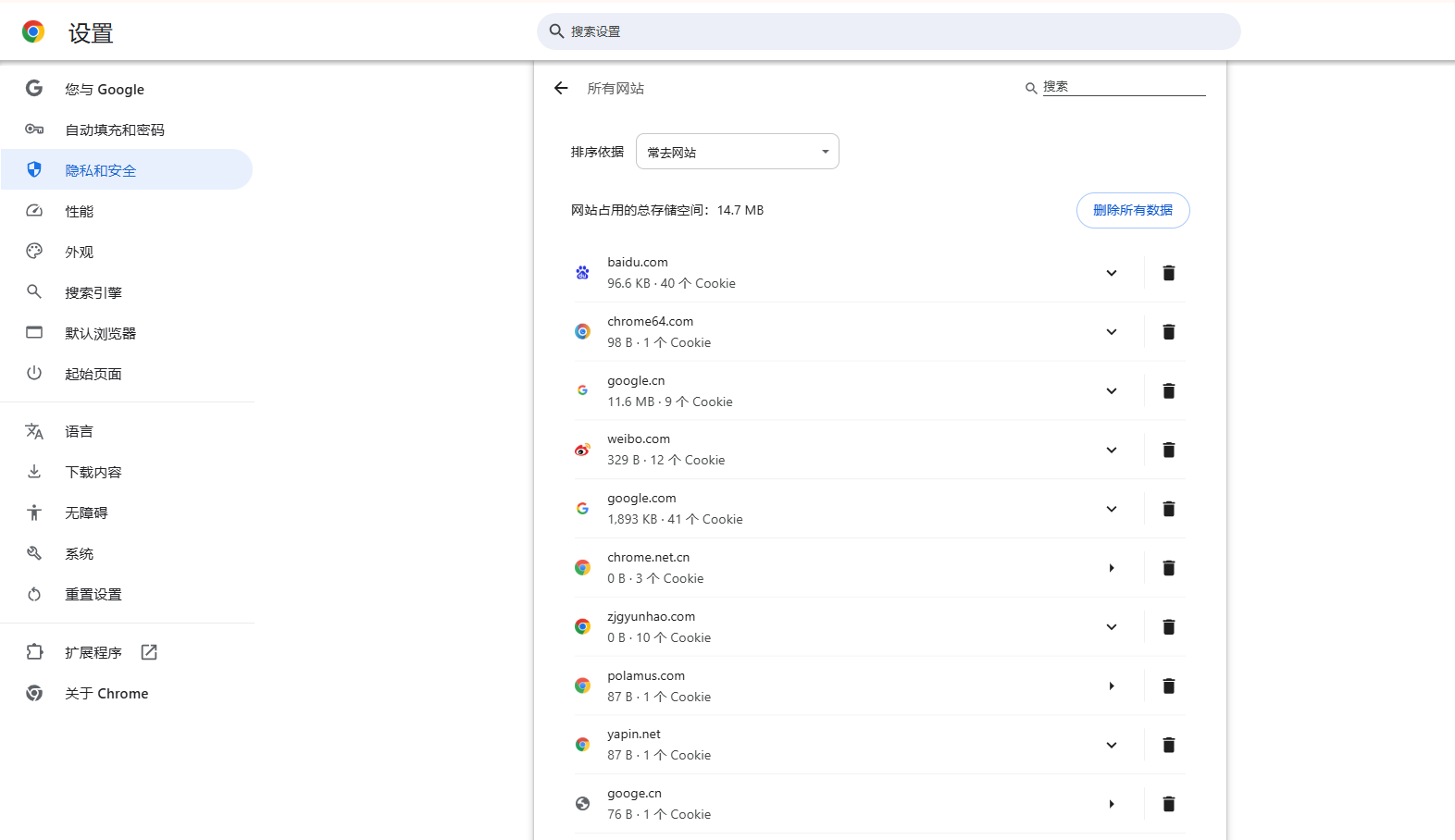
4.搜索特定网站并删除其Cookie
在搜索框中输入你要查找的网站域名,比如“www.taobao.com”。找到对应的条目后,点击“删除”按钮即可删除该网站的Cookie。
5.清除所有Cookie
如果你希望删除所有网站的Cookie,可以点击右上角的“全部删除”按钮,然后确认你的操作。
三、使用开发者工具清除Cookie
1.打开开发者工具
按F12键或者右键点击网页空白处,选择“检查”来打开开发者工具。
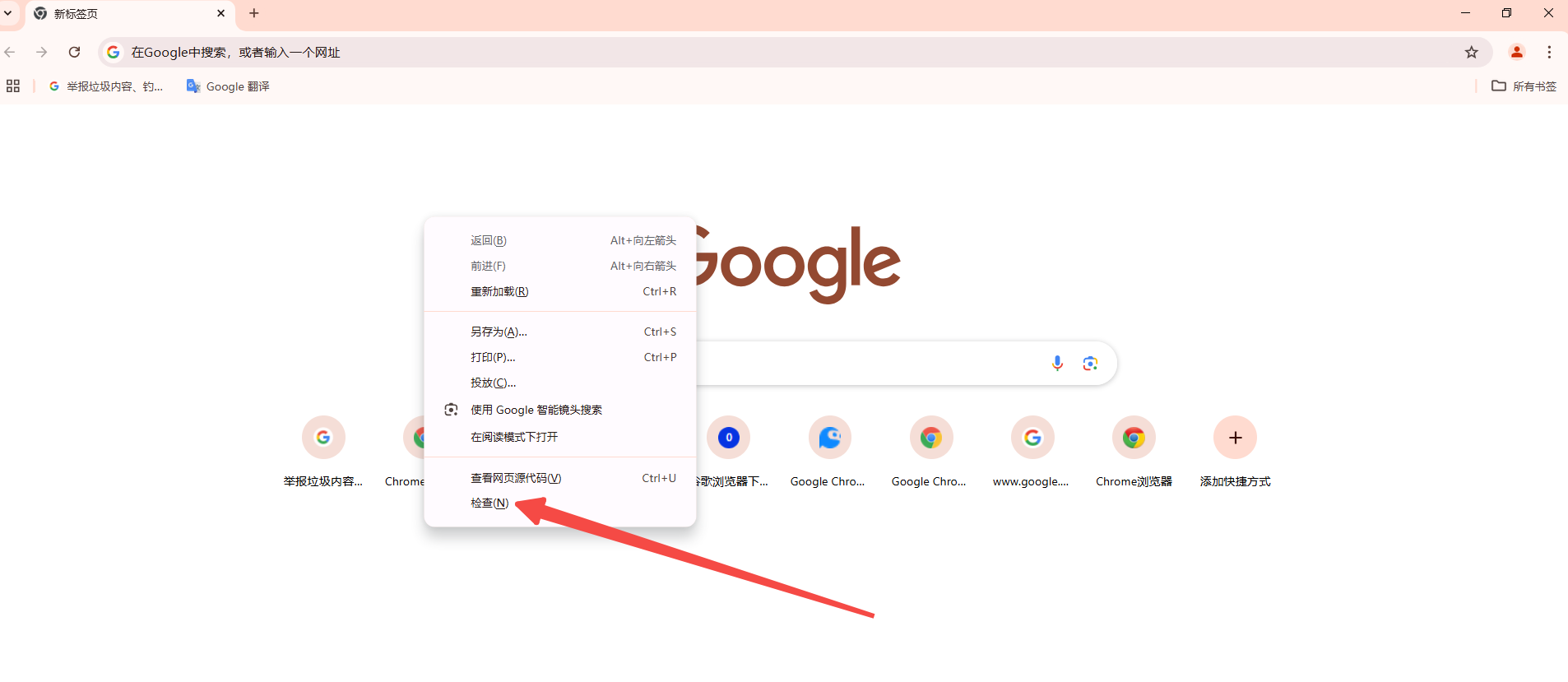
2.导航到Application(应用程序)标签
在开发者工具中,点击顶部的“Application”(应用程序)标签。
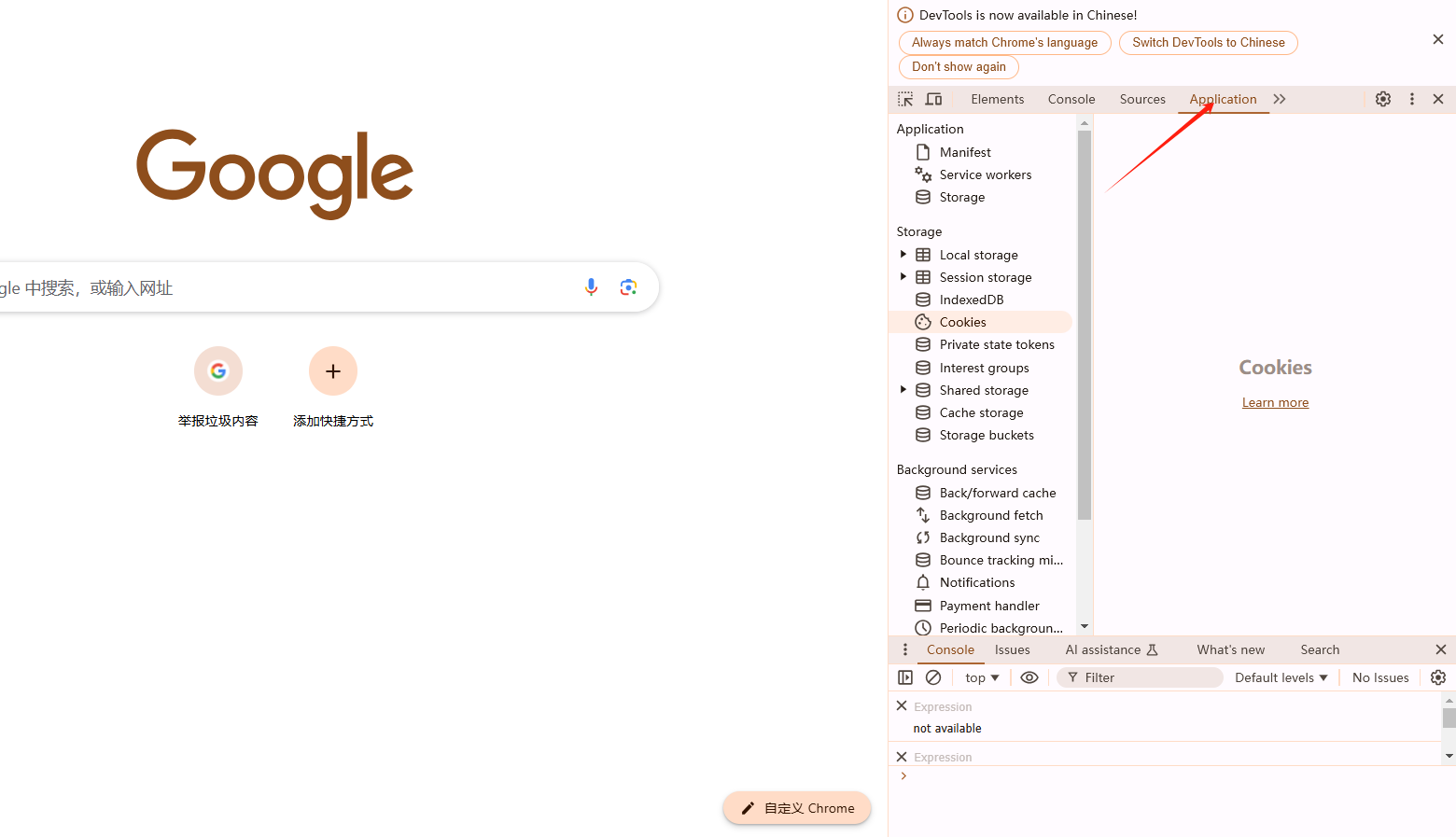
3.展开Storage中的Cookie选项
在左侧边栏中展开“Storage”部分,然后点击“Cookie”。这里会列出当前网站的所有Cookie。
4.删除特定Cookie
选择你要删除的Cookie,右键点击它,然后选择“Delete”选项。你也可以点击“Remove all cookies”来删除所有Cookie。
5.刷新页面
完成操作后,刷新网页以确保Cookie已经被成功删除。
四、总结
清除Chrome浏览器中的Cookie数据是保持浏览器性能和保护隐私的重要措施。通过以上三种方法,你可以选择适合自己的方式来管理Cookie。无论是通过地址栏工具快速清除特定网站的Cookie、在隐私设置中删除所有或特定网站的Cookie,还是使用开发者工具来精确管理Cookie,都能帮助你有效地控制浏览器中的Cookie数据。
继续阅读
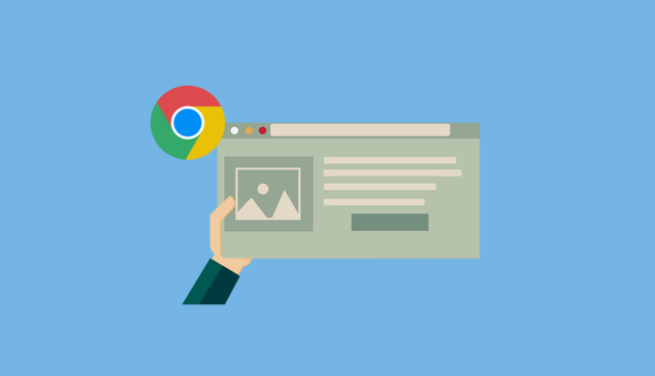
讨论谷歌浏览器利用智能表面计算技术实现用户在任何平面上进行触控交互的可能性,预示着人机交互未来的新发展方向。
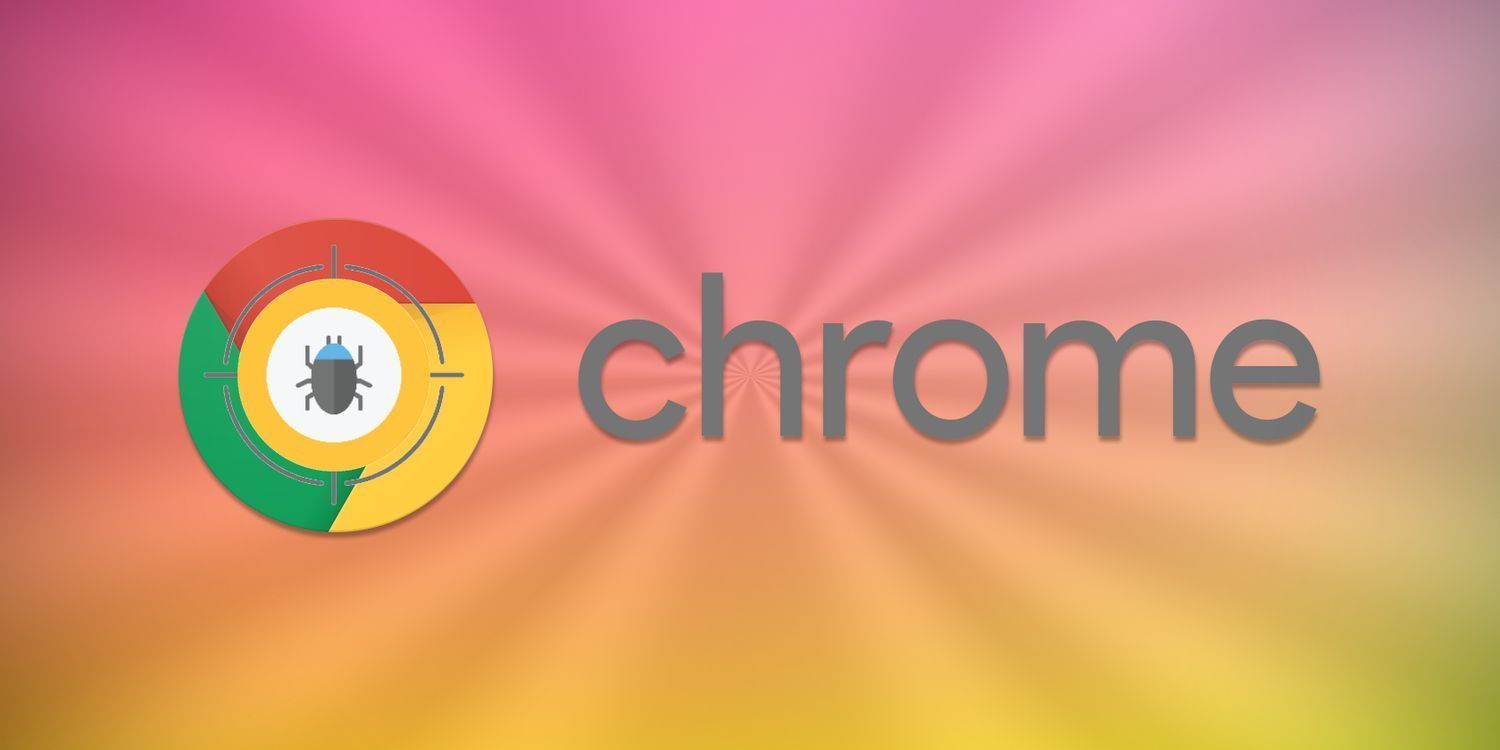
通过优化服务器响应时间、使用压缩和缓存机制,在Google Chrome中优化请求响应时间,提升网页加载速度。
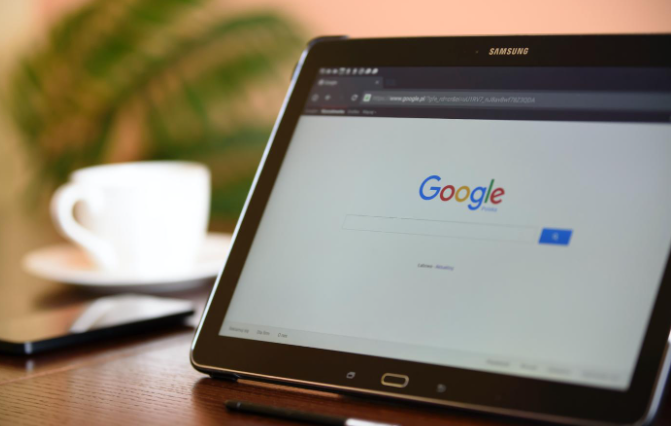
通过Chrome浏览器减少页面中的资源冲突,可以有效提升网页加载效率。避免多个脚本和样式表的冲突,确保资源能按顺序正确加载,从而加速网页的响应时间。
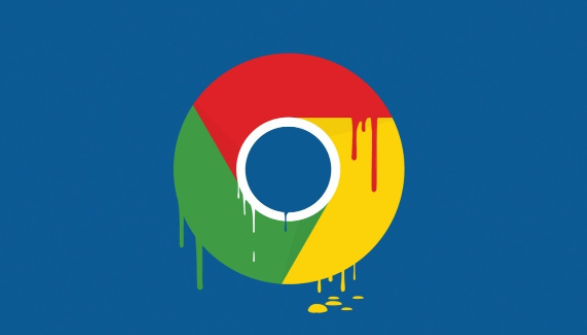
在Chrome浏览器中,您可以通过密码管理器管理保存的密码和凭证,确保登录信息安全。通过设置强密码和启用两步验证,可以进一步增强浏览器的安全性。
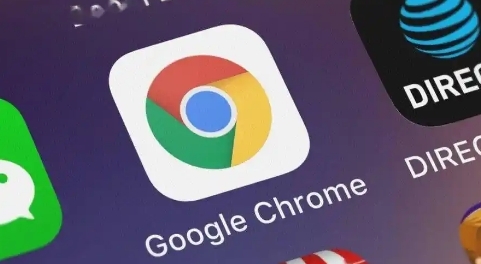
解析如何在Google Chrome浏览器中调整隐私设置,管理数据存储、阻止跟踪及清除敏感信息,确保上网安全和隐私保护。
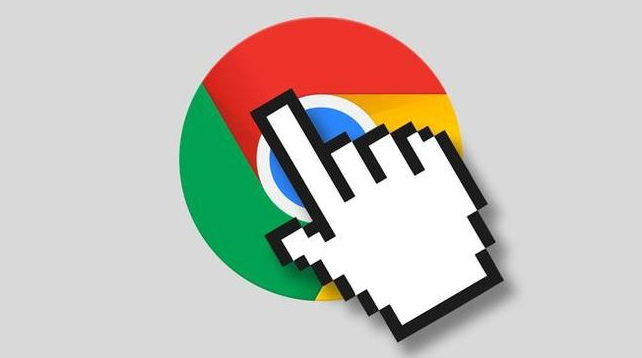
谷歌浏览器不断推出新功能,以提升移动端网页的浏览体验。通过优化移动网页加载速度、提升触控操作响应,浏览器为移动设备用户提供了更加流畅、高效的浏览体验,确保网页在各种设备上都能顺畅显示。










